社区微信群开通啦,扫一扫抢先加入社区官方微信群

社区微信群
社区微信群开通啦,扫一扫抢先加入社区官方微信群

社区微信群
Package Control是 Sublime Text包管理器。简单的说,也就是sublime只有安装了Package control组件,后期才能安装各种不同的插件。
我们在百度输入“Package Control”,找到Package Control官网,点击进入。如图: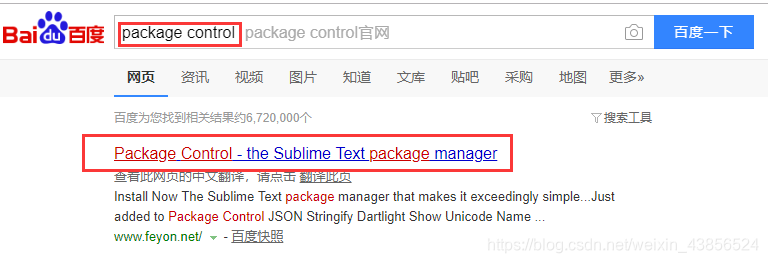
点击 “Install Now” 进入,如图: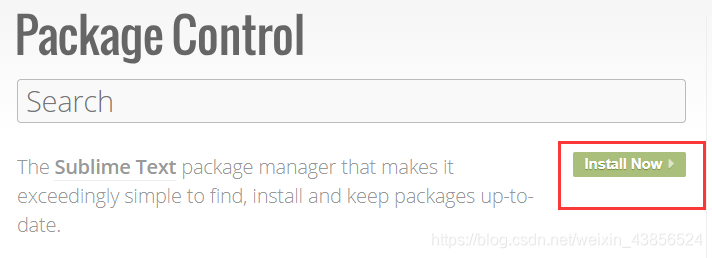
在打开的页面中找到“Sublime Text 3”,然后把下方的那段代码复制。如图: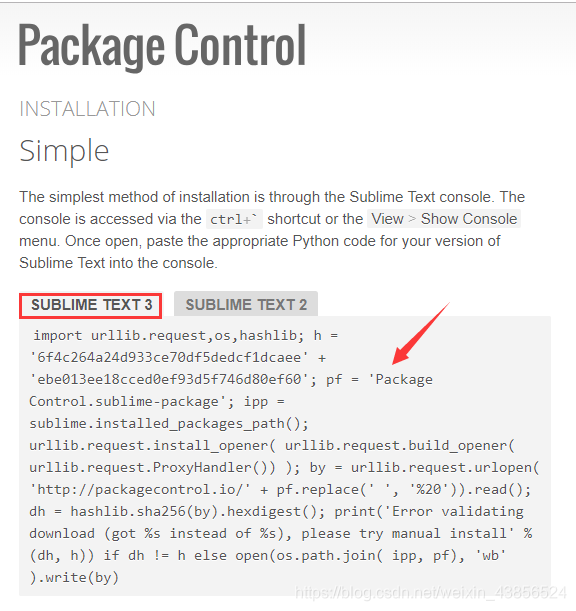
根据官网的安装方法,我们先打开 Sublime Text 3 软件,在Sublime Text 3 菜单栏中找到“View”,在下拉菜单中,找到“Show Console”点击,打开(也可以直接快捷键ctrl+`打开)。然后把上述复制的代码复制到下面的空白处 ,按“enter”键,安装的时间比较慢,大家耐心等待。
安装完成之后,重启“sublime”。检查安装是否成功,在sublime 菜单栏,“preferences”里看到“package control”,就代表安装成功。
由于某些原因,我们并不能愉快的自动安装这个插件,这时我们就需要手动安装了。
在package control官网安装页面的右边有手动的安装方法,如图: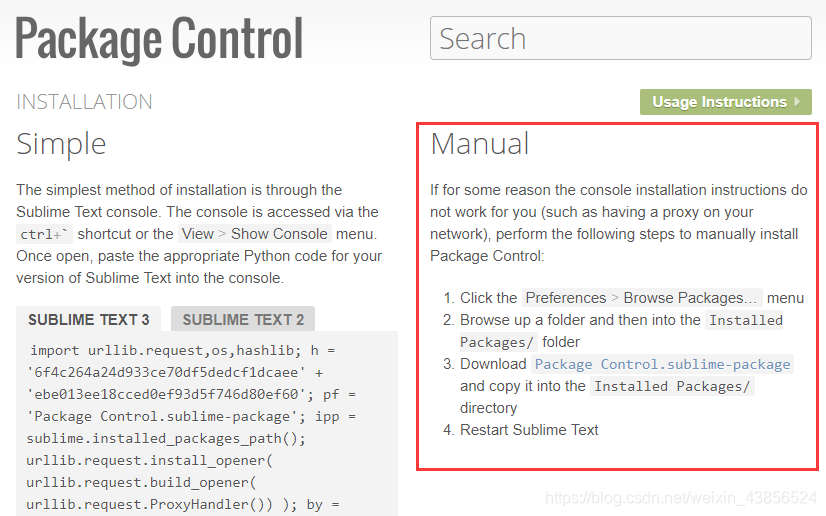
先点击下载“package control.sublime-package”: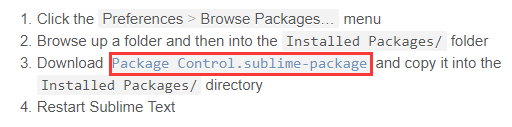
然后在sublime的菜单栏里,点击“preferences->Browse Packages…”。这时会打开sublime路径,点击返回上级菜单,
找到“Installed Packages”文件夹,把刚才下载的插件放在该文件夹下即可。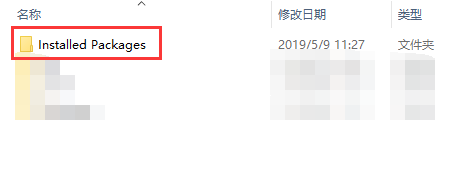
重启sublime,检查是否安装成功。安装成功后,我们就可以安装自己想用的插件了。
当我们安装插件时,可能会出现报错问题。主要是https://packagecontrol.io 这个被墙了 下载不下来导致的错误。
解决步骤,如下:
Preferences > Package Settings > Package Control > Settings - User

在User文件下添加如下代码并保存:
{
"bootstrapped": true,
"channels":
[
"https://erhan.in/channel_v3.json"
],
"in_process_packages":
[
],
"installed_packages":
[
"ChineseLocalizations",
"Package Control"
]
}
然后重启sublime,便可下载插件。
如果觉得我的文章对您有用,请随意打赏。你的支持将鼓励我继续创作!
